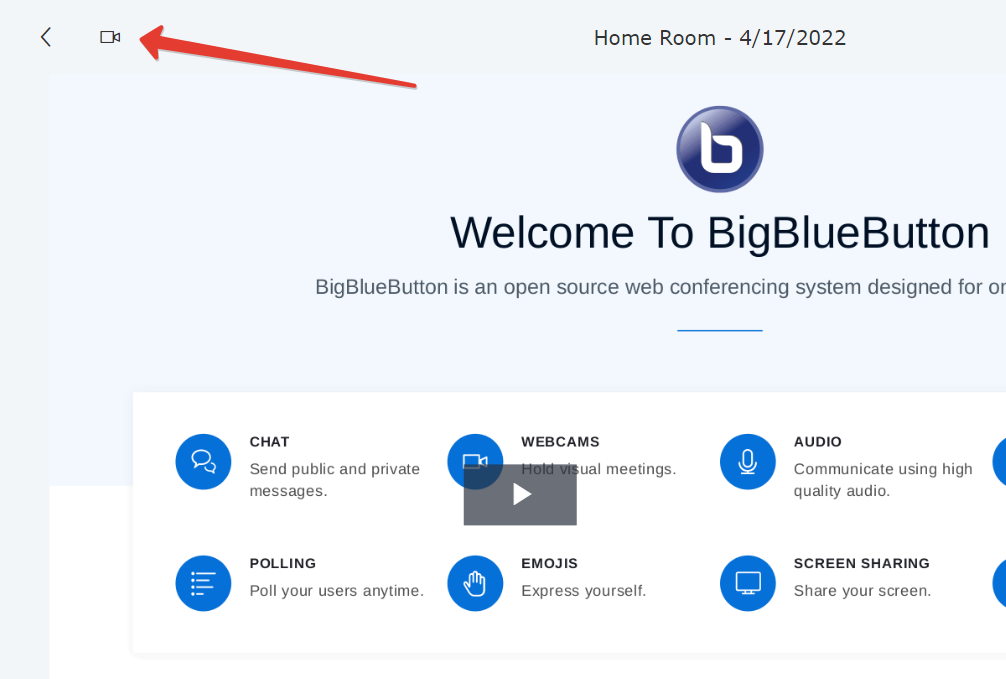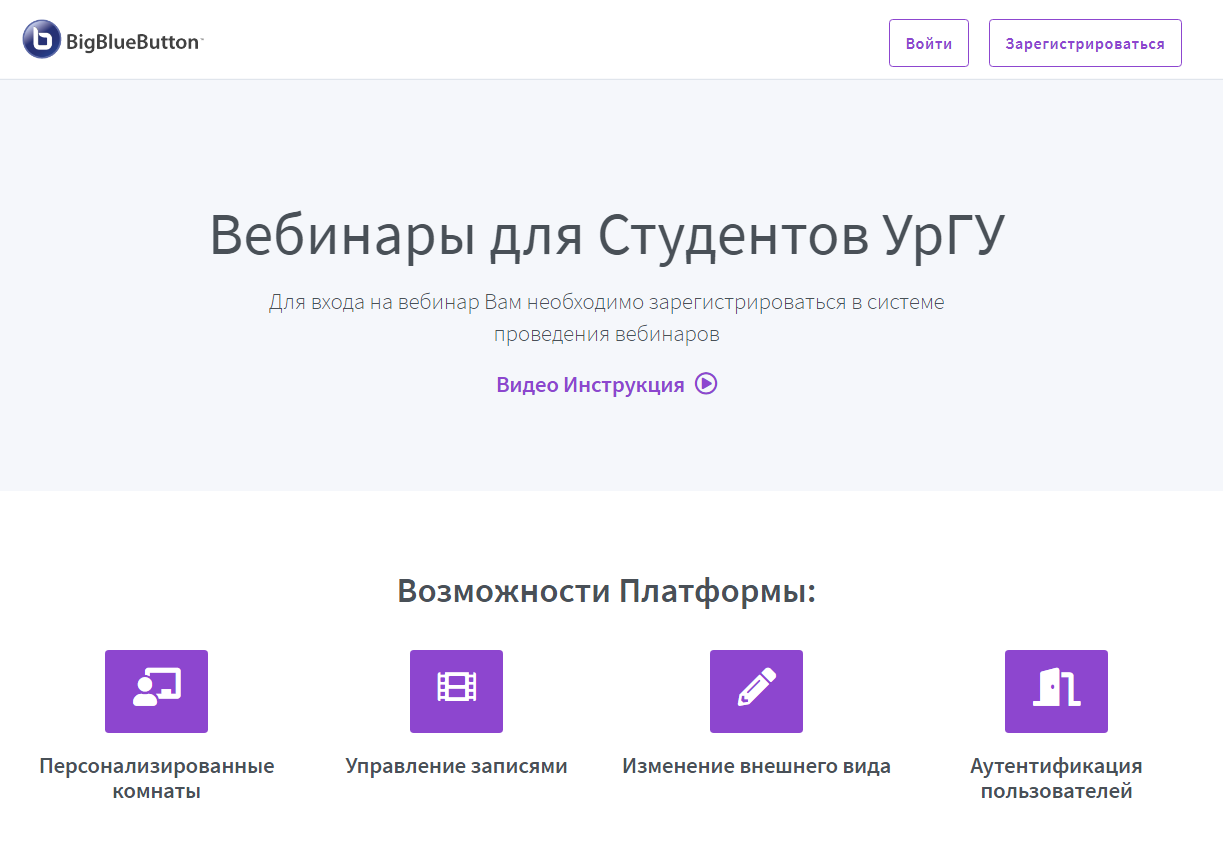Кастомизация BBB и GreenLight
BigBlueButton функционально состоит из двух частей:
1. GreenLight (Гринлайт) - внешняя оболочка для управления комнатами и пользователями;
2. Сам BigBlueButton - вебинарная комната для проведения трансляций и обучения.
В этой инструкции мы разберем некоторые доработки, которые Вы можете добавить в BigBlueButton самостоятельно.
ВАЖНО! Некорректное использование команд или изменение файлов на сервере может повлиять на работоспособность системы.
1. Скачивание записей вебинаров в BigBlueButton
Рекомендуемые программы для управления сервером через консоль и работы с файлами:
-
Putty (Windows)
-
Termius (Windows и Mac OS)
-
Bitvise SSH (Windows, также предоставляет файловый менеджер)
-
NotePad++ - текстовый редактор
Инструкция по установке кнопки скачивания записей трансляций:Установка/Обновление Docker:
sudo apt update sudo apt install docker docker-composeУстановка скрипта:
cd /opt git clone https://github.com/tilmanmoser/bbb-video-download.git cd bbb-video-download docker-compose build app mkdir tmp chown bigbluebutton:bigbluebutton tmp usermod -aG docker bigbluebuttonАвтозапуск скрипта:
cd /opt/bbb-video-download export BBB_VIDEO_DOWNLOAD_DIR="$( cd "$( dirname "${BASH_SOURCE[0]}" )" >/dev/null 2>&1 && pwd )" export BBB_UID="$(cat /etc/passwd | grep bigbluebutton | cut -d: -f3)" export BBB_GID="$(cat /etc/passwd | grep bigbluebutton | cut -d: -f4)" envsubst < ./snippets/bbb23_post_publish_bbb_video_download.rb.template > /usr/local/bigbluebutton/core/scripts/post_publish/a0_post_publish_bbb_video_download.rbСоздаем кнопку для скачивания видео: Скачиваем исходники
Переносим папку
varв корневую директорию сервераЗатем открываем файл /var/bigbluebutton/playback/presentation/2.3/index.html
И добавляем перед закрывающим тегом
</body>скрипт:<script src="/playback/presentation/2.3/static/js/bbb-download-button.js"></script>Перезагружаем север командойreboot
2. Кастомизация внешней оболочки GreenLight
Рекомендуемые программы для управления сервером через консоль и работы с файлами:
-
Putty (Windows)
-
Termius (Windows и Mac OS)
-
Bitvise SSH (Windows, также предоставляет файловый менеджер)
-
NotePad++ - текстовый редактор
1. Установка GreenLight для кастомизации:
Обновляем Docker:
Папкуsudo apt update sudo apt install docker docker-composegreenlightв директорииrootпереименовываем вgreenlight0Копируем файлы кастомной версии greenlight с GitHubgit clone https://github.com/bigbluebutton/greenlight.gitФайлыРаспаковываем файлы в директорию
cd ~/greenlight git remote add upstream https://github.com/bigbluebutton/greenlight.git git remote -v git fetch upstream git checkout -b custom-changes upstream/v2 sudo ./scripts/image_build.sh bigbluebutton release-v2greenlight.envиdocker-compose.ymlкопируем из папкиgreenlight0в папкуgreenlightВ файлеdocker-compose.ymlстрокуimage: bigbluebutton/greenlight:v2заменяем наimage: bigbluebutton:release-v2
2. Перезагрузка новой версии GreenLight:
cd ~/greenlight
docker-compose down
./scripts/image_build.sh bigbluebutton release-v2
docker-compose up -d
3. Создание аккаунта администратора в новой версии:
cd greenlight/
docker exec greenlight-v2 bundle exec rake admin:create
Доступы админа по умолчанию:
admin@example.com
Administrator1!